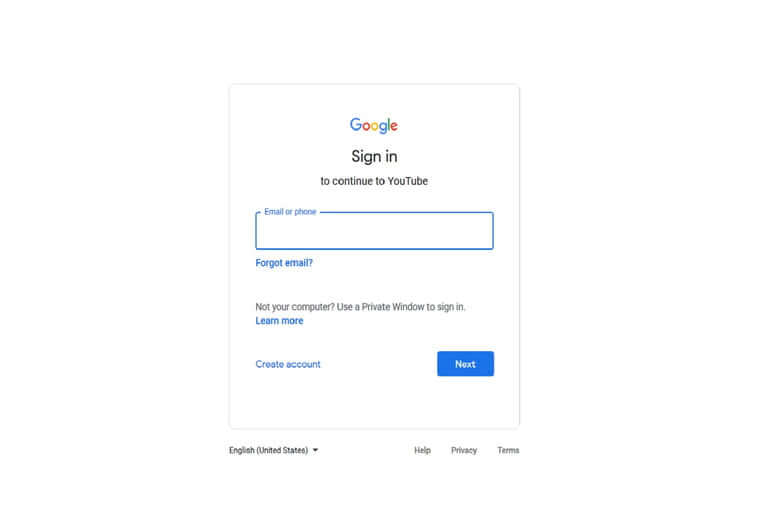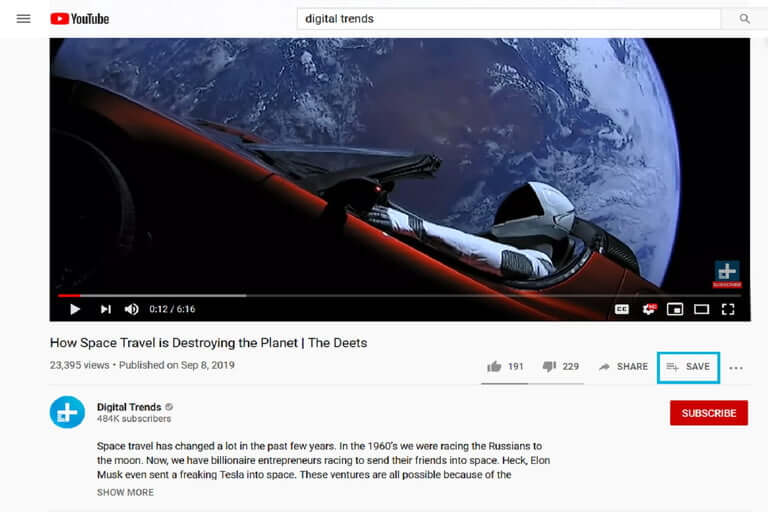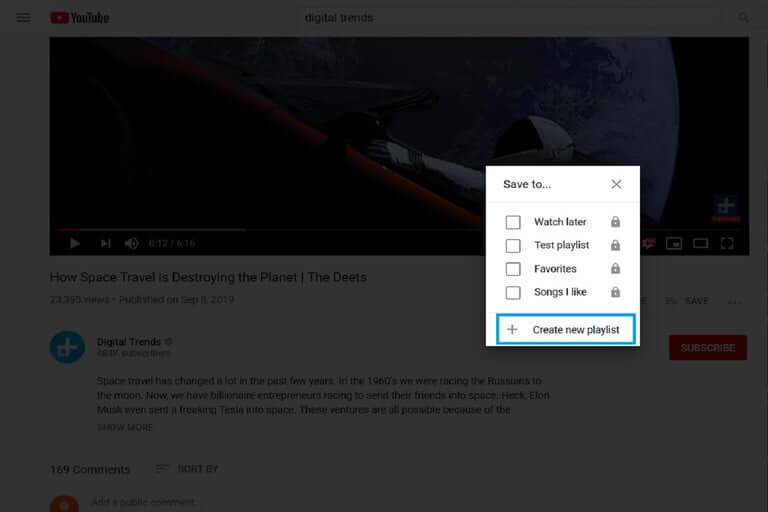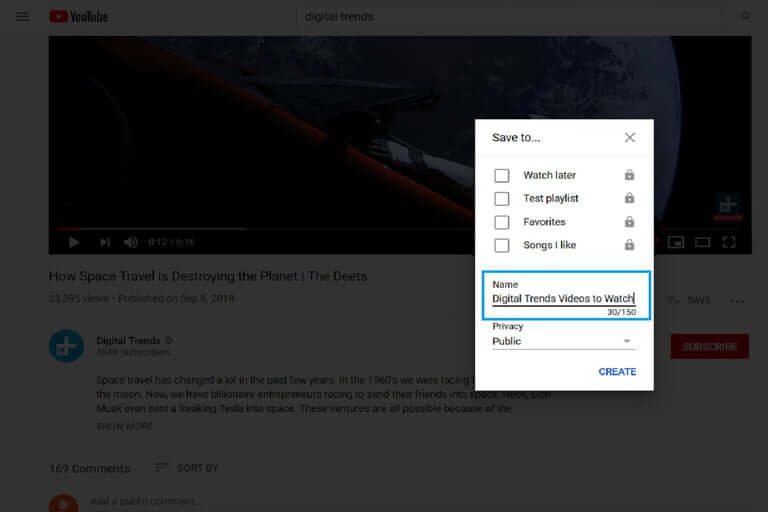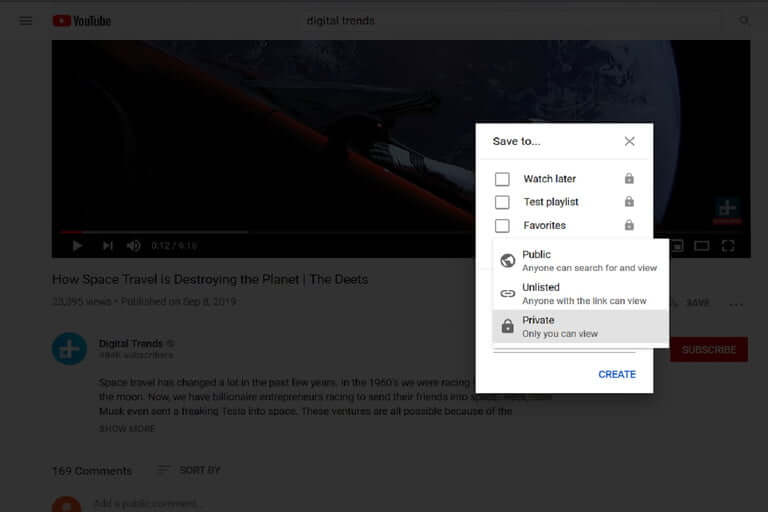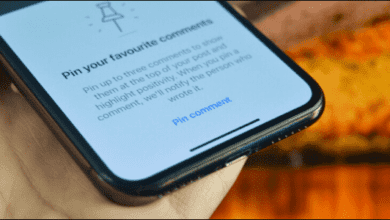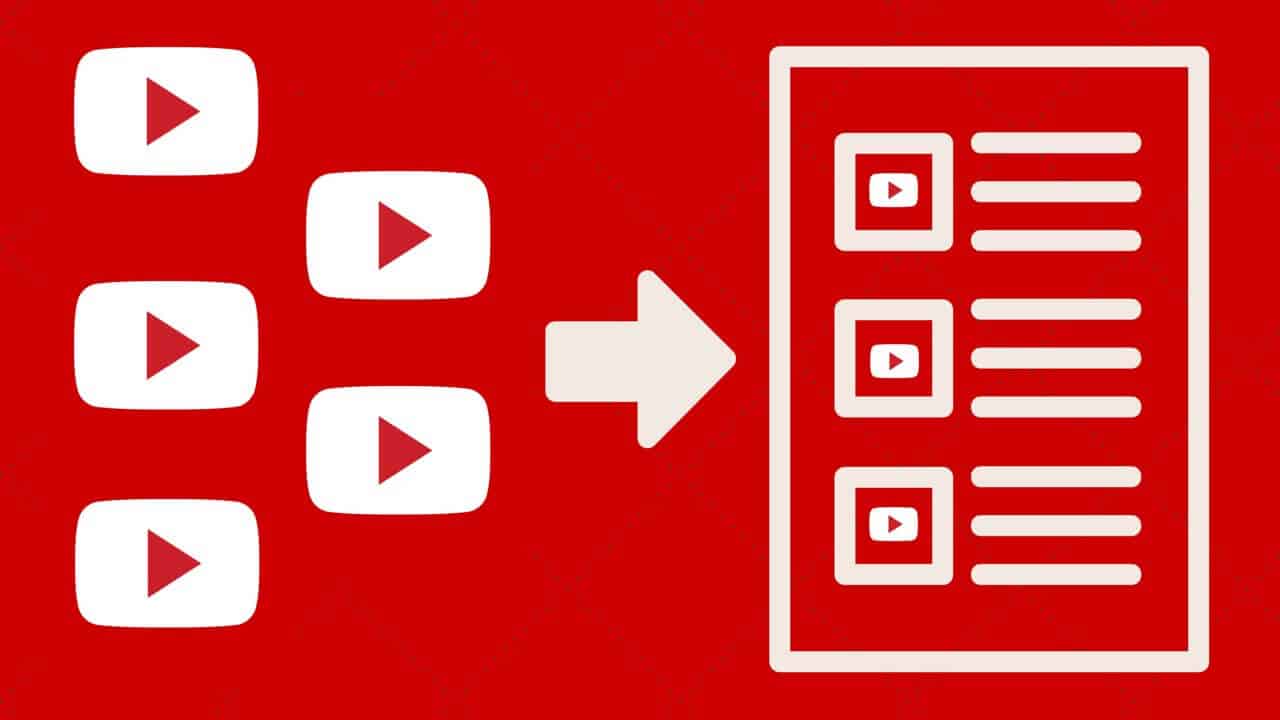
شرح عمل قائمة تشغيل على اليوتيوب
ربما يكون هدفك هو تنظيم مقاطع فيديو يوتيوب فقط ، أو ربما إنشاء قائمة مقاطع فيديو يوتيوب ذات موضوع مشابه. بغض النظر عن هدفك ، يمكن أن يكون إنشاء قائمة تشغيل على يوتيوب عملية سهلة.
كيفية عمل قائمة تشغيل على موقع يوتيوب
الخطوة 1: قم بتسجيل الدخول إلى حساب جوجل
تحتاج إلى حساب جوجل لاستخدام حساب يوتيوب الخاص بك. يجب أن يكون لديك أيضًا حساب على يوتيوب لإنشاء قائمة تشغيل. لذلك إذا لم يكن لديك حساب جوجل ، فأنت بحاجة إلى إنشاء هذا الحساب ثم استخدامه لتسجيل الدخول إلى يوتيوب.
الخطوة 2: الفيديو الأول لقائمة التشغيل
بعد ذلك ، تحتاج إلى العثور على أحد مقاطع الفيديو التي تريدها ثم الانتقال إلى صفحة يوتيوب الخاصة به.
الخطوة 3: حدد أيقونة حفظ في الجزء السفلي من الفيديو
في صفحة فيديو يوتيوب وأسفل الفيديو ، يجب تحديد رمز “حفظ”. تبدو هذه الأيقونة على شكل ثلاثة خطوط أفقية بجوار علامة +.
الخطوة 4: حدد خيار إنشاء قائمة تشغيل جديدة
تقدم القائمة المنبثقة عددًا من الخيارات لحفظ الفيديو المحدد.
يمكنك بشكل أساسي حفظ الفيديو الخاص بك في قوائم تشغيل أخرى أو في قوائم تشغيل يوتيوب المعدة مسبقًا (مثل المفضلة أو المشاهدة لاحقًا). يمكنك أيضًا إنشاء قائمة تشغيل جديدة ثم حفظ الفيديو. نظرًا لأنك تريد إنشاء قائمة تشغيل جديدة ، يجب عليك تحديد الخيار “إنشاء قائمة تشغيل جديدة” في هذه القائمة.
الخطوة 5: اختر اسمًا لقائمة تشغيل يوتيوب
بعد تحديد الخيار “إنشاء قائمة تشغيل جديدة” ، سيتم توسيع القائمة نفسها لمساعدتك في إكمال عملية إنشاء قائمة التشغيل الخاصة بك. في القائمة المنبثقة ، حدد “جديد” في مربع النص “الاسم”.
الخطوة 6: اختر مستوى خصوصيتك
في نفس القائمة المنبثقة ، يمكنك أيضًا تحديد مستوى الخصوصية المرتبط بقائمة التشغيل نفسها. في القائمة المنسدلة “الخصوصية” ، يمكنك الاختيار من بين ثلاثة خيارات: “عام” أو “غير مدرج” أو “خاص”. تعني كلمة “عام” أنه يمكن البحث في قائمة التشغيل الخاصة بك وعرضها بواسطة أشخاص آخرين. تعني كلمة “غير مدرجة” أن أي شخص لديه رابط إلى قائمة التشغيل الخاصة بك يمكنه مشاهدتها. تعني كلمة “خاص” أنه لا أحد غيرك يمكنه عرض قائمة التشغيل الخاصة بك.
الخطوة 7: حدد مفتاح الإنشاء
بعد تسمية قائمة التشغيل الخاصة بك وتحديد مستوى خصوصيتها ، يجب عليك تحديد مفتاح “إنشاء” الأزرق أسفل القائمة المنبثقة. بعد القيام بذلك ، سيتم إنشاء قائمة التشغيل الخاصة بك وبعد ذلك ستتم إضافة الفيديو الذي تختاره إليها تلقائيًا.
لعرض قائمة التشغيل الجديدة الخاصة بك ، تحتاج إلى تحديد رمز القائمة في الزاوية اليسرى العليا من الشاشة الذي يشبه ثلاثة خطوط أفقية مكدسة فوق بعضها البعض. بعد القيام بذلك ، يجب أن تظهر قائمة على الجانب الأيسر من شاشتك. يجب أيضًا عرض قائمة التشغيل الجديدة الخاصة بك كأحد خيارات القائمة. سيؤدي تحديد قائمة التشغيل إلى ظهورها على الجانب الأيمن من الشاشة. يجب أن يكون الفيديو المضاف الأول مرئيًا هنا أيضًا.